Nákup použitého Macbooku je veľmi odlišný od nákupu použitého počítača so systémom Windows. Zatiaľ čo mnohí ľudia pravidelne obnovujú svoje počítače a notebooky so systémom Windows, fanúšikovia počítačov Mac sú zvyčajne s inováciami pomalí. Počítače Mac a najmä MacBooky sú vyrobené pevnejšie a vysoká kvalita týchto počítačov je sotva bodom, ktorý si vyžaduje diskusiu alebo diskusiu.

Keď spoločnosť Apple vydá nový Macbook a Macbook Pro, často si budete môcť zabezpečiť celkom dobré ponuky, ak kupujete použitý MacBook. Vzhľadom na to, že nový Macbook bol ohlásený nedávno a povesti o možnom obnovení MacBookov Pro včas pred júnovou konferenciou, je to vynikajúca príležitosť na nákup použitého Macbooku.
V tomto článku uvádzame niektoré zo základných vecí, ktoré je potrebné zvážiť pri získavaní použitého Macbooku. Tipy sú rozdelené do dvoch odlišných kategórií, Hardvér a Softvér.
Obsah
-
Rýchle tipy
- Pred nákupom vykonajte tieto testy na akomkoľvek použitom počítači Mac
-
Kúpa použitého Macbooku: Hardvér
- Sériové číslo
- Diagnostika a test hardvéru Apple
- Stav batérie
- Fotoaparát MacBooku
- Zvuk/zvuk
- Kúpa použitého Macbooku: Softvér
-
Kde kúpiť použitý MacBook
- Craiglist alebo podobne
- Dôverujte svojim črevám!
- Používate MacBook, a čo súkromie?
-
Zhrnutie
- Súvisiace príspevky:
Rýchle tipy 
Pred nákupom vykonajte tieto testy na akomkoľvek použitom počítači Mac
- Spustite ho odpojené, aby ste videli, ako batéria vydrží
- Skontrolujte, či WiFi a Bluetooth fungujú správne
- V prípade potreby skontrolujte fyzický stav batérie
- Skontrolujte stav pevného disku pomocou Disk Utility alebo podobne
- Otestujte všetky porty USB pomocou flash disku USB Thumb Drive a Thunderbolt alebo FireWire a skontrolujte tieto porty
- Skontrolujte, či na displeji nie sú mŕtve pixely
- Spustite test hardvéru
- Ak má Mac kombinovanú jednotku DVD/CD, otestujte ju s diskom DVD alebo CD
- Uistite sa, že sériové číslo na puzdre sa zhoduje so sériovým číslom v systéme
Kúpa použitého Macbooku: Hardvér
Aj keď sa mnohí z nás snažia zabezpečiť dohodu prostredníctvom obvyklých podozrivých, ako je váš miestny zoznam craigslistov alebo eBay, je dôležité mať možnosť preskúmať fyzický stav Macbooku. Niektoré aspekty nie sú celkom zrejmé z obrázkov alebo videí. Ak môžete zariadenie dôkladne preskúmať, skúste Macbook zavrieť a potom ho otvoriť, aby ste sa uistili, že pánty na Macbooku nie sú uvoľnené. To by vás mohlo stáť nejaký ten desetník, ak by ste ho museli odniesť do opravovne, aby vymenili chybné pánty.
Ďalším dôležitým aspektom z hľadiska hardvéru je preskúmať všetky externé porty MacBooku. Uistite sa, že tieto porty sú funkčné a čisté. Tiež hľadajte nejaké veľké preliačiny na povrchu stroja. Malé priehlbiny v dôsledku bežného opotrebovania sú v poriadku, ale ak na tele uvidíte väčšie priehlbiny, môže to poukazovať na vážne vnútorné problémy.
Sériové číslo
Toto číslo je ďalším dôležitým aspektom stroja, ktorý kupujúci často prehliada. Je dôležité, aby ste si overili sériové číslo Macbooku. Toto číslo sa nachádza na spodnej strane Macbooku smerom k pántu. Porovnajte sériové číslo, ktoré vidíte na povrchu zariadenia, so sériovým číslom v softvéri. Kliknite na > O tomto Macu. Posledné pole zobrazuje sériové číslo. Uistite sa, že tu zobrazené sériové číslo je rovnaké ako to, ktoré je vytlačené na povrchu zariadenia.
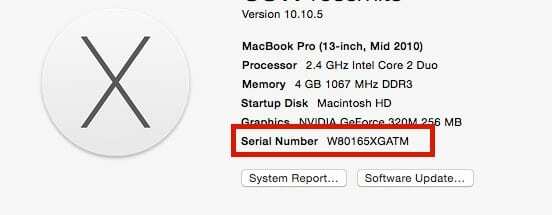
Sériové číslo je tiež kritickým aktívom, pokiaľ ide o sledovanie servisných a záručných informácií Macbooku, ktorý sa pokúšate kúpiť. Ak má notebook niekoľko rokov, je pravdepodobné, že sa naň bude vzťahovať záruka alebo zmluva o starostlivosti od spoločnosti Apple. Ak chcete nájsť tieto informácie, kliknite na skontrolujte pokrytie v Apple stránky. Zadajte sériové číslo do vstupného poľa a overte, že aktuálny vlastník kúpil Mac cez Apple. Ak na stroj zostáva ešte nejaká záruka, zobrazia sa tieto informácie tu.
Ak má Mac pokrytie AppleCare, požiadajte vlastníka, aby toto pokrytie preniesol na vás.
Vo väčšine prípadov môže pôvodný vlastník previesť vlastníctvo plánu AppleCare pre Mac. Ak však za to zaplatí pôvodný majiteľ Plán AppleCare na mesačnej báze, mesačný program nie je možné preniesť na nové Apple ID.
Ďalšie informácie o prenose plánov Apple Care nájdete v tomto článku: Ako preniesť plán AppleCare+ do nového zariadenia
Diagnostika a test hardvéru Apple
Ďalším krokom je vykonanie hardvérového testu počítača. Apple Hardware Test (AHT) obsahuje sadu diagnostiky, ktorá overuje hardvér vášho počítača. Je to skvelý spôsob, ako vylúčiť problém s hardvérom pri riešení problémov s počítačom. Pri spustení sa uistite, že ste pripojení k napájaniu striedavým prúdom Apple Diagnostics (tiež nazývaný Apple Hardware Test) na notebooku Mac.
Odstráňte všetky externé zariadenia, ako sú jednotky USB atď. pripojený k MacBooku pred vykonaním hardvérového testu. Ak môžete, uistite sa, že ste pri skúšaní AHT vykonali Rozšírené testovanie na rozdiel od Nevyhnutného testovania.

Stav batérie
Toto je ďalší dôležitý aspekt, ktorý by ste si mali uvedomiť, skôr ako prijmete tento sladký obchod. Výmena batérií môže byť drahá záležitosť. Ak chcete vyhodnotiť stav batérie stroja, kliknite na Aplikácie > Pomôcky > Systémové informácie. Na obrazovke Systémové informácie kliknite na „Napájanie“ a vyhľadajte stav a počet cyklov pod Zdravotnými informáciami. Uistite sa, že stav hovorí normálne, a v zariadení zostáva dostatok údajov. Napríklad v tomto prípade je batéria v polovici svojej životnosti. Môžete kliknúť na nasledujúce Odkaz na Apple ktorý zobrazuje maximálny počet cyklov batérie na základe rôznych modelov Macbookov. V tomto modeli Macbooku Pro z roku 2010 je maximálny počet 1000 cyklov a máme 429 cyklov.
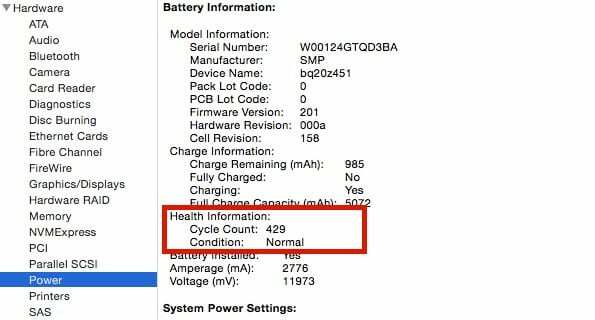
Dobrá náhradná batéria by vám ľahko vyšla na 50 dolárov plus náklady na prácu pri jej výmene, ak si nedáte pozor. Keďže hovoríme o hardvéri, je tiež dobré uistiť sa, že počítač má aspoň 8 GB pamäte RAM, aby sa zabezpečil slušný používateľský zážitok.
Fotoaparát MacBooku
Najlepší spôsob, ako skontrolovať, či fotoaparát na Macbooku funguje, je otvoriť Photobooth na počítači. Ak chcete zistiť, či je fotoaparát v prevádzkovom stave, môžete použiť aj aplikáciu Facetime. Ak sa zobrazí hlásenie „Nie je pripojená žiadna kamera“, môže to znamenať problémy s jednotkou kamery a môže byť potrebné vykonať prieskum.
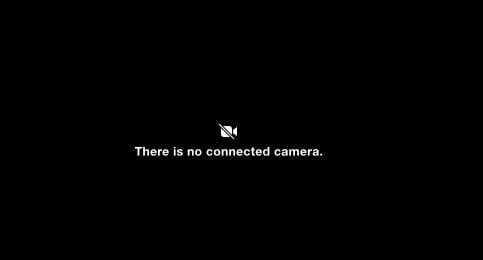
Zvuk/zvuk
Zvuk Macu je ďalším aspektom hardvéru zariadenia, ktorý by ste si určite mali vyskúšať. Uistite sa, že fungujú nielen interné reproduktory zariadenia, ale aj port pre slúchadlá. Zapojte slúchadlá a pre istotu otestujte port.

Teraz, keď sú preskúmané základné hardvérové funkcie vrátane vzhľadu, zraku, srdca a zvuku, sa ďalšie kroky zameriavajú na niektoré softvérové aspekty zariadenia.
Kúpa použitého Macbooku: Softvér
Je dôležité, aby ste sa uistili, že predajca odstránil svoj iCloud účet z Macbooku. Venujte zvláštnu pozornosť Nájsť môj Mac vlastnosť aby ste sa uistili, že bola deaktivovaná.
Mnoho používateľov chráni svoj Macbook dodatočnou vrstvou zabezpečenia pomocou hesla firmvéru. Uistite sa, že predajca odstránil heslo firmvéru. Skúste zaviesť počítač pomocou príkazu obnovy r, aby ste vyvolali heslo firmvéru, ak je nejaké priradené k počítaču. Ďalšie podrobnosti o hesle firmvéru nájdete na Web spoločnosti Apple.

Resetovanie PRAM a NVRAM je vždy dobrým krokom pri testovaní staršieho počítača. Niekedy možno budete musieť vykonať reset SMC, ak sa vyskytnú zvláštne problémy s podsvietením displeja alebo klávesnice.
Kde kúpiť použitý MacBook
Obchod Apple je dobrým miestom na hľadanie renovovaných jednotiek za výhodné ceny. Apple tvrdí, že všetok jej renovovaný hardvér je testovaný a certifikovaný so štandardnou 1-ročnou zárukou. SquareTrade je ďalší internetový predajca, ktorý predáva záruky na produkty Mac a iné elektronické produkty. Vždy si ich môžete pozrieť.

Ďalším online predajcom so silnou reputáciou v oblasti Mac je Powermax. Pozrite sa na ich stránku, kde nájdete nejaké dobré ponuky. Majú celkom slušný inventár, pokiaľ ide o použité počítače Mac a Macbook. K dispozícii je tiež Mac Mall a Mac of All Trades. V minulosti sme vyskúšali aj Small Dog Electronics a páči sa nám ich zákaznícky servis.
Craiglist alebo podobne
Ak sa rozhodnete využiť túto ponuku na Craigslist, uistite sa, že predajca je miestny, aby ste si mohli skontrolovať stav MacBooku skôr, ako si ho skutočne kúpite. A keď je cena príliš dobrá na to, aby to bola pravda, pravdepodobne ide o podvod. Pri nákupe od tretích strán si aspoň nekupujte Mac alebo MacBook bez predajcu poskytnúť vám jasnú dokumentáciu reťazca vlastníctva, ktorý sa vracia k originálu díler/kupujúci.
Ak sa osobne stretnete s predajcom a zaplatíte v hotovosti, táto osoba vie, že máte vo vrecku veľa peňazí. Buďte teda chytrí a vezmite kamaráta (alebo dvoch) a stretnite sa na verejnom mieste. Nerobte žiadne výnimky. Ak sa s vami predajca nestretne na verejnom mieste, je to dosť problémov. Choďte preč, žiadny útek a nájdite si iného dílera.

Okrem toho buďte pripravení odísť. A pýtajte sa veľa otázok, ako napríklad – kedy ste si to kúpili? Prečo to predávaš? Pýtajte sa otázky prostredníctvom e-mailu, pýtajte sa tie isté otázky telefonicky a pýtajte sa tie isté otázky osobne. prečo? Ak táto osoba klame, pravdepodobne bude mať iný príbeh, keď bude rovnaká otázka položená viackrát.
Ak vám predajca neposkytne svoje telefónne číslo alebo vám nenavrhne spôsob platby, ako je Western Union, Paysafe alebo Moneybookers, postupujte zľahka. Tiež vás žiadame, aby ste boli opatrní, ak sa predajca nachádza v cudzej krajine. Často nájdete e-maily, ktoré naznačujú, že predajca navrhuje použiť prepravnú službu tretej strany. Napríklad „Interparcel vám doručí Macbook, dostane vašu platbu a ja dostanem platbu za Macbook až potom, čo ich na to upozorníte. Poštovné zaplatím ja." Najlepšia ponuka je taká, kde si môžete stroj prezrieť sami. Po druhé, vaše zdroje by sa mali uskutočňovať prostredníctvom renomovaných online predajcov, ktorí existujú už roky.
Dôverujte svojim črevám!
Ak všetko nesedí správne, aj keď je cena úžasná, odíďte. Ak sa vám to jednoducho nezdá, nekupujte to. Verte svojim vlastným inštinktom.
Používate MacBook, a čo súkromie?
Ak ste pokračovali a našli skvelú akciu a predajcu a teraz máte nový MacBook alebo Mac, ďalším krokom je nastaviť ho ako vlastný. V závislosti od toho, kde ste ho kúpili a od koho, možno budete musieť vykonať niektoré ďalšie kroky.
Ak máte obavy z toho, že by predajca mohol získať akékoľvek vaše osobné a súkromné informácie, vykonajte a obnovenie továrenských nastavení na vašom Macu, ak to ešte neurobil predajca. Pozrite si toto článok pre podrobné kroky, ako to urobiť. Dôrazne vám odporúčame, aby ste tak urobili, ak ho nevyplnil predajca. Po obnovení továrenských nastavení inovujte na požadovanú verziu systému macOS alebo OS X.
Zhrnutie
Dúfame, že ukazovatele uvedené v tomto článku vám poslúžia ako dobrý východiskový bod, ktorý môžete preskúmať predtým, ako si kúpite použitý Macbook. A pamätajte, že ak vám predajca nemôže poskytnúť originál účtenky alebo obal MacBooku so sériovým číslom, hovorí to o stave MacBooku.
Ak si myslíte, že nám chýbajú niektoré ďalšie štandardné testy, neváhajte a podeľte sa o to v komentároch nižšie.

Sudz (SK), ktorý je posadnutý technológiou od skorého príchodu A/UX na Apple, je zodpovedný za redakčné smerovanie AppleToolBoxu. Sídli v Los Angeles, CA.
Sudz sa špecializuje na pokrytie všetkých vecí pre macOS, pričom v priebehu rokov skontroloval desiatky vývojov OS X a macOS.
V bývalom živote Sudz pomáhal spoločnostiam z rebríčka Fortune 100 s ich technologickými a obchodnými ambíciami.